
Внимание: (Додадено 29 јули) - Ако барате како да го ажурирате компјутерот на Windows 10, вклучувајќи и без чекање за известувања од новата верзија на верзијата на OS, прочитајте тука: како да го надградите до Windows 10 (Final Version).
Самиот ажурирање се очекува да биде повеќе како финалната верзија на Windows 10 (која, според достапните информации, ќе се појави во април) и, што е важно за нас, за индиректни информации, технички преглед ќе го поддржи јазикот на рускиот интерфејс (иако Веќе сега можете да ги преземете Windows 10 на руски јазик од извори од трети лица, или сами да го насочите, но ова не е сосема официјални јазични пакети).
Забелешка: Следната верзија на Windows 10 е сеуште прелиминарна верзија, па затоа не препорачувам да ја инсталирате на вашиот главен компјутер (освен ако не го направите тоа со целосна свесност за сите можни проблеми), бидејќи е можно да се појават грешки, неможноста на Враќање на сè како што беше и други работи.
Забелешка: Ако сте подготвиле компјутер, но го сменивте умот за да го ажурирате системот, тогаш одиме тука како да ја отстраните понудата за надградба на Windows 10 технички преглед.
Подготовка на Windows 7 и Windows 8.1 во ажурирањето
За да го ажурирате системот на Windows 10 технички преглед во јануари, Microsoft објави специјална алатка која го подготвува компјутерот за да го добие ова ажурирање.
При инсталирање на Windows 10 преку Windows 7 и Windows 8.1 ажурирање центар, вашите поставки, лични датотеки и повеќето инсталирани програми ќе бидат заштедени (со исклучок на не-компатибилен со нова верзија од други причини). ВАЖНО: По надградбата, нема да можете да ги вратите промените и да ја вратите претходната верзија на оперативниот систем, за ова ќе ви треба предодредени дискови за обновување или поделба на хард дискот.
Мајкрософт алатка сама по себе да подготви компјутер е достапна на официјалната веб-страница http://windows.microsoft.com/en-us/windows/preview-iso-update. На страницата што се отвора, ќе го видите копчето "Подгответе го овој компјутер сега" (подгответе го овој компјутер сега), кликнете на кое мала програма ќе почне да се вчитува за вашиот систем. (Ако ова копче не е прикажано, се чини дека сте влегле во неподдржан оперативен систем).
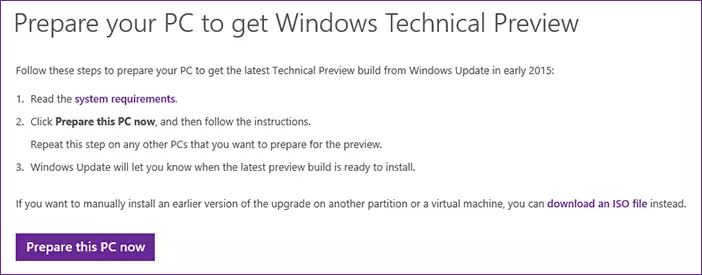
По започнувањето на преземената алатка, ќе видите прозорец со предлог за подготвување на компјутер за да го инсталирате најновите Windows 10 технички преглед. Кликнете OK или Откажи.
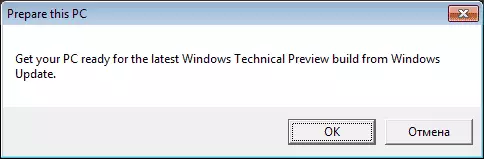
Ако сè отиде успешно, ќе видите прозорец за потврда, текстот во кој известува дека вашиот компјутер е подготвен и во почетокот на 2015 година, центарот за ажурирање на Windows ќе ве извести за достапноста на ажурирањата.
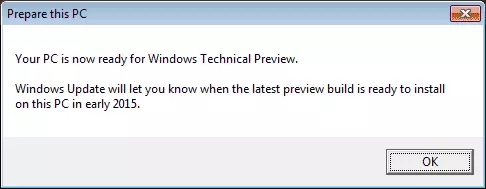
Она што го прави подготовка алатка
По стартувањето, подготвувањето на овој компјутер комунални проверки дали вашата верзија на Windows е поддржана, како и јазикот, а рускиот исто така е присутен во листата (и покрај фактот дека листата е мала), и затоа можете да се надевате дека во Воведни Windows 10 ќе го видиме.
После тоа, ако системот е поддржан, програмата ги прави следниве промени во регистарот на системот:
- Додава нов HKLM \ Софтвер \ Microsoft \ Windows \ centerversion \ windowspdate \ Wordstechnicalpreview
- Овој дел создава параметар за регистрација со вредност која се состои од збир на хексадецимални цифри (самата вредност не цитира, бидејќи не е сигурна дека ја има истата работа).
Како самиот ажурирање ќе се случи додека не знам, но кога станува достапен за инсталација, ние целосно ќе го покажеме, од моментот кога ќе добиете известување за центарот за ажурирање на Windows. Експериментот ќе биде на компјутер со Windows 7.
